Después de configurar una cuenta por primera vez, no sería para nada raro que deseemos cambiar el nombre de Chromecast. Es normal que la primera vez entre la emoción o las ganas de usar el dispositivo agreguemos cualquier nombre a este. Pero no te preocupes, es totalmente posible modificar el nombre del dispositivo y podemos hacer tanto desde dispositivos móviles como desde un ordenador, ya sea que tenga Windows, Mac o Linux.
Ya te hemos enseñado muchas cosas relacionadas con Chromecast, desde: ver Prime Video, deshabilitar controles multimedia, forzar el cierre de una app y una de las más interesantes es las 5 funciones que desconocías de Chromecast. Hoy toca el turno a algo muy simple, pero ciertamente necesario.
Cambiar nombre de un Chromecast desde iPhone y Android
Para poder cambiar el nombre de un Chromecast desde Android, lo primero que vamos a necesitar es disponer de la aplicación Google Home en nuestro dispositivo, es lo mismo desde un iPhone.
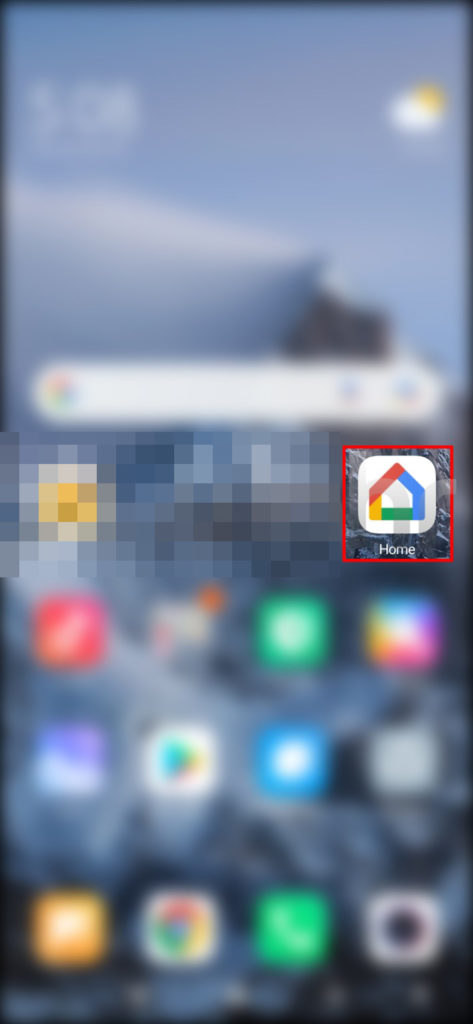
Lo primero que haremos será dirigirnos a la página de inicio de nuestro Android y abrir la aplicación Google Home.
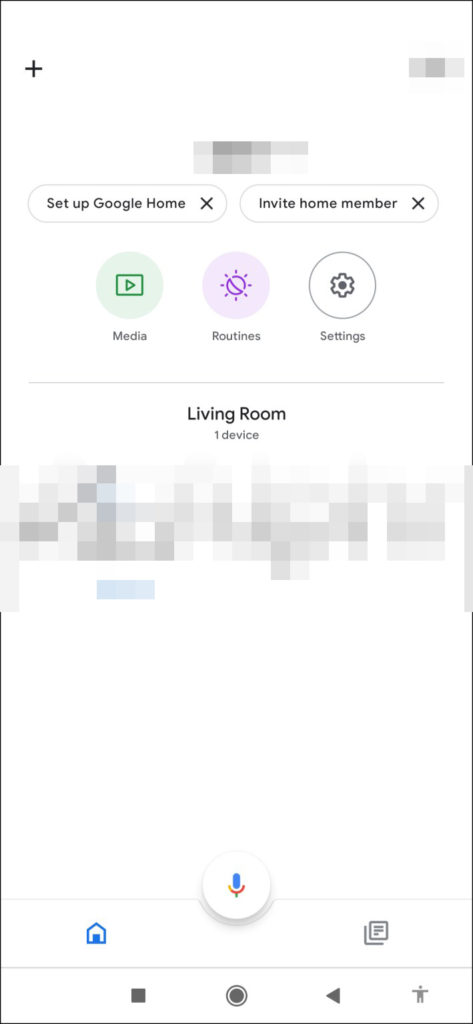
A continuación, verificaremos la habitación en donde se encuentra instalado Chromecast. Es posible que tengamos que desplazarnos hacia abajo, dependiendo de la cantidad de habitaciones que tengamos.
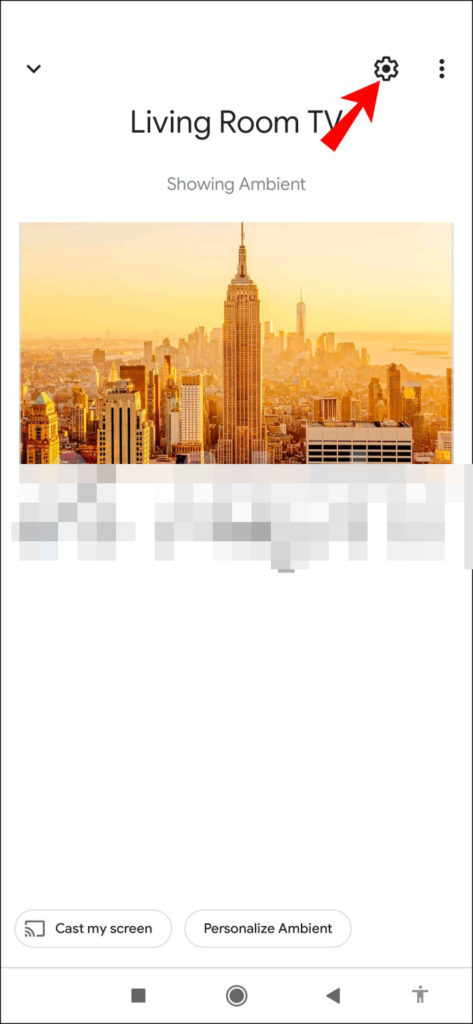
Después de elegir la habitación, tendremos que buscar el icono “Chromecast” que vendría a ser una especie de televisor con tres líneas azules en la parte inferior izquierda.
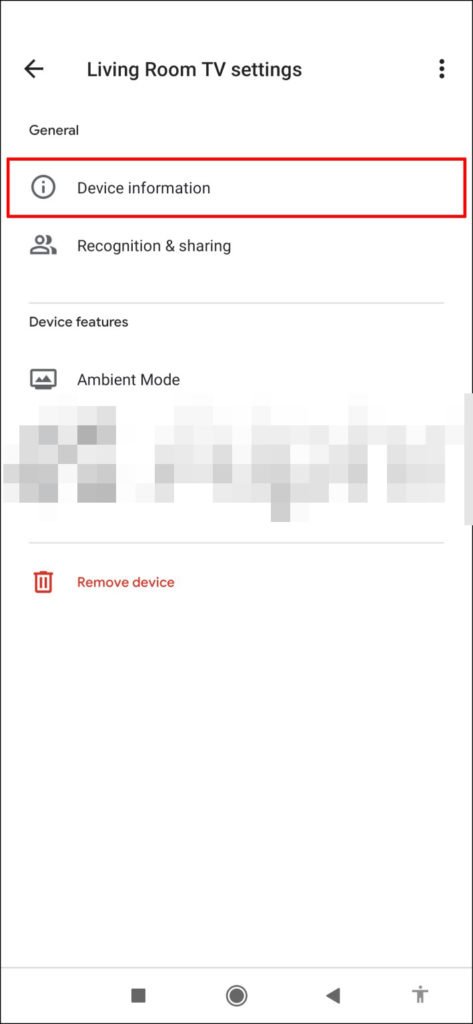
Ahora vamos a dar clic en “Información del dispositivo”.
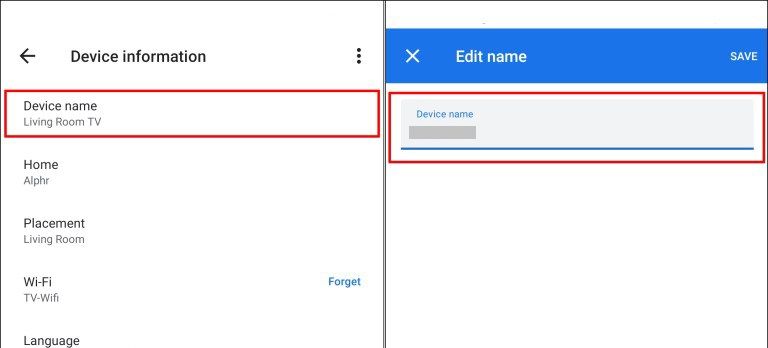
Seleccionamos “Nombre del dispositivo” y vamos a proceder a escribir el nuevo nombre que tendrá. Para finalizar, simplemente vamos a tener que presionar en “Guardar” para aplicar los cambios.
Modificar nombre desde un ordenador
En caso de no tener la app de Google Home en su dispositivo o desear hacerlo directamente desde el ordenador a través de Google Chrome, también es posible.
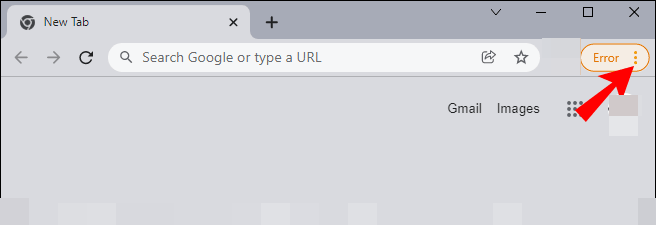
Abrimos Chrome y damos clic en los tres puntos verticales que se encuentran en la barra superior derecha de la pantalla.
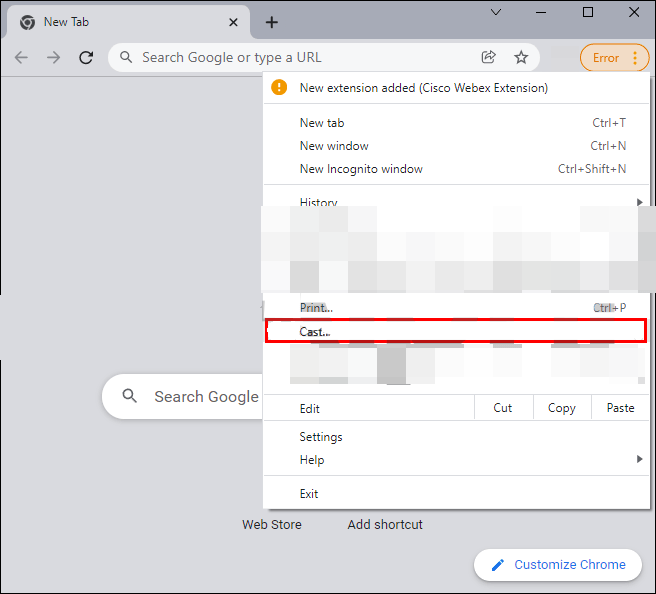
Se despliega un nuevo menú y entre todas las opciones, vamos a elegir la que dice “Trasmitir”.
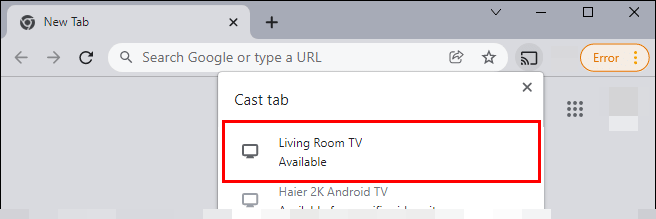
A continuación, vamos a ver que aparece una ventana emergente. Aquí tendremos que seleccionar el nombre actual de Chromecast.
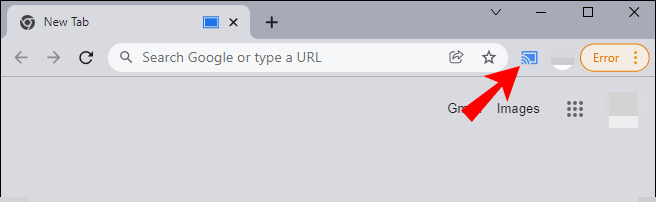
Daremos clic en el icono “Chromecast”, que ahora, podremos ver justo del lado izquierdo en donde estaban los tres puntos verticales de las opciones de configuración en la parte superior derecha de Chrome.
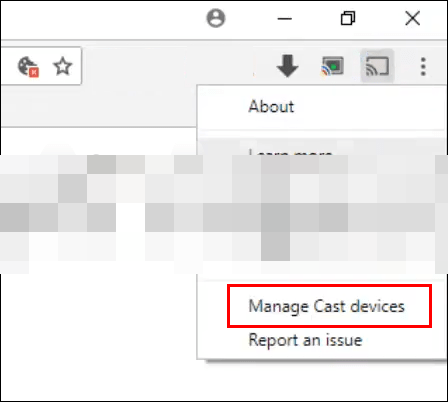
Al darle clic, aparece un nuevo menú en donde tendremos que seleccionar “Administrar dispositivos de transmisión”.
En esta pantalla daremos clic en el icono con forma de engranaje. En la configuración de Chromecast, vamos a elegir el nuevo nombre, dando clic en donde dice “Nombre del dispositivo”.
Una vez que elegimos el nuevo nombre, simplemente vamos a tener que dar clic en “Aplicar”. De esta forma todos los cambios serán guardados, tendremos nuestro Chromecast con el nuevo nombre de forma inmediata.


¿Tienes alguna pregunta o problema relacionado con el tema del artículo? Queremos ayudarte.
Deja un comentario con tu problema o pregunta. Leemos y respondemos todos los comentarios, aunque a veces podamos tardar un poco debido al volumen que recibimos. Además, si tu consulta inspira la escritura de un artículo, te notificaremos por email cuando lo publiquemos.
*Moderamos los comentarios para evitar spam.
¡Gracias por enriquecer nuestra comunidad con tu participación!